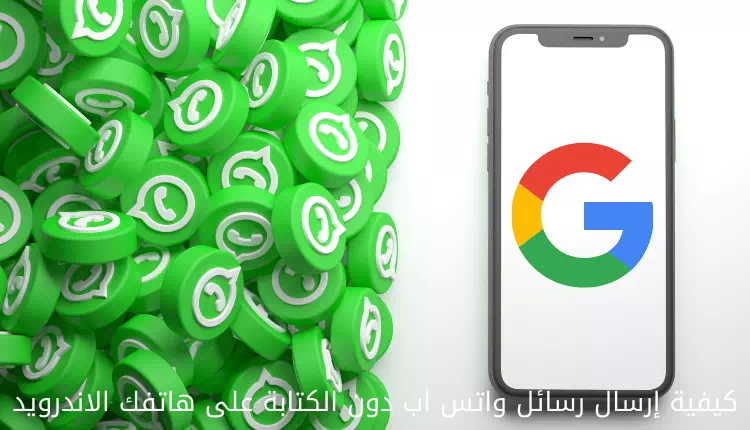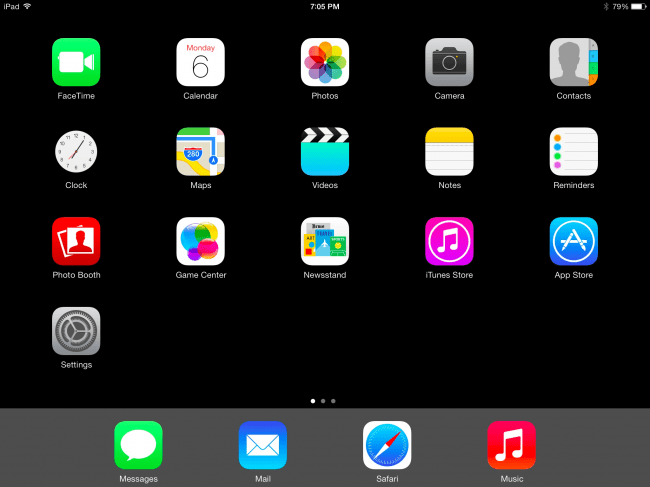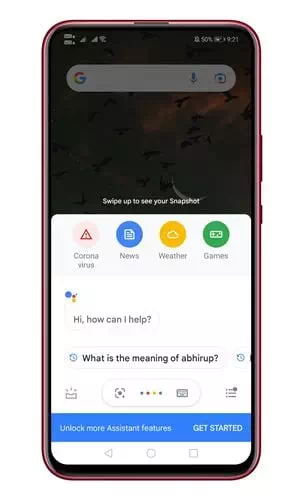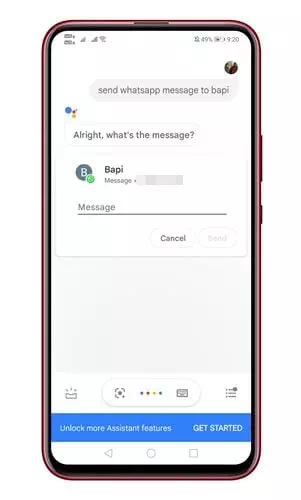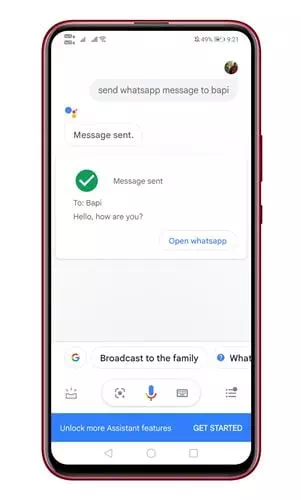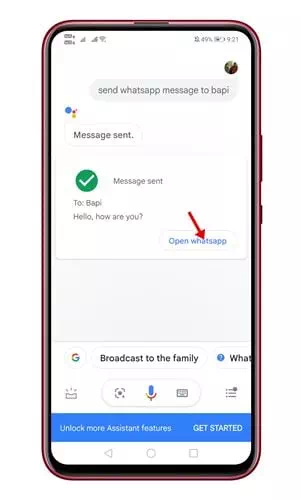Научите како да шаљете текстуалне поруке Апликација Вхатсапп Без куцања на тастатури на Андроид телефону корак по корак.
Признајмо да апликације виртуелног асистента попут (цортана За Виндовс - гоогле асистент За Андроид телефоне - сири за уређаје Алека - иос за Амазон уређаје) и други, били су и још увек су од велике користи. Не само да је забавно користити, већ нам и чини живот угоднијим.
Ако користите Андроид паметни телефон, можда ћете моћи да приступите Гоогле паметном помоћнику (гоогле асистентСада је део сваког Андроид паметног телефона, омогућавајући му да обавља широк спектар задатака.
Можете затражити од Гоогле помоћника да чита вести, пушта песме, гледа видео записе, шаље текстуалну поруку некоме и још много тога. Па шта ако вам кажем да чак можете Користите Гоогле помоћник за слање порука Шта има ؟
Кораци за слање текстуалних порука на ВхатсАпп -у без куцања на тастатури
Ако додирна табла вашег телефона не ради исправно, можете затражити од Гоогле помоћника да шаље поруке одређеном контакту без потребе за куцањем. Стога ћемо у овом чланку поделити са вама корак-по-корак водич о томе како слати ВхатсАпп поруке без куцања.
Можда ће вас такође занимати: 4 најбоље апликације за закључавање и откључавање екрана без дугмета за напајање за Андроид
- Укључите Гоогле помоћник (гоогле асистент) на Андроид телефону. Ако немате телефон Гоогле помоћник Можете га набавити из Гоогле Плаи продавнице.
- Да бисте укључили Гоогле помоћника, само изговорите и реците, ((Хеи Гоогле).
- Сада ће Гоогле помоћник одговорити на ваш позив чим чује ваш глас.
Гоогле помоћник реагује на ваш позив чим чује ваш глас - Затим би требало да проговорите и кажете (Пошаљите поруку ВхатсАпп на (име)).
Требали бисте говорити и рећи послати име ВхатсАпп на име - Ако имате више контаката са истим именом, од вас ће се тражити да прво изаберете контакт.
- Онда ће вас питати Гоогле помоћник Шта треба споменути у писму. Само изговорите поруку коју желите да пошаљете.
Гоогле помоћник ће вас питати шта да кажете у поруци - Након што то учините, порука ће бити послана контакту ВхатсАпп. Да бисте потврдили радњу, отворите ВхатсАпп и проверите да ли је порука послата или не.
Порука ће бити послата вашем ВхатсАпп контакту
На овај начин можете слати ВхатсАпп поруке без уноса било чега.
Можда ће вас такође занимати сазнање о:
- Како користити функцију више уређаја у ВхатсАпп-у
- Како потпуно искључити обавештења ВхатсАпп -а без брисања апликације
- Упознај ме Како да разговарате са самим собом на ВхатсАпп -у да правите белешке, правите листе или чувате важне везе
- Како пренети ВхатсАпп поруке на Телеграм
- Како послати слике ВхатсАпп -а са најбољим квалитетом
- ВхатсАпп не ради? Ево 5 невероватних решења која можете испробати
Надамо се да вам је овај чланак помогао да сазнате како да шаљете ВхатсАпп поруке без куцања на свом Андроид телефону. Поделите своје мишљење и искуство у коментарима.